随着科技的不断进步,笔记本电脑的功能也日益多样化,其中手触屏功能为用户带来了更加直观和便捷的操作体验。华为笔记本电脑作为市场上的热销品牌之一,深受用户...
2025-04-27 19 笔记本电脑
笔记本电脑无法连接WiFi是许多用户在日常使用中可能遇到的问题,它不仅影响了工作效率,还可能会打扰到我们的娱乐体验。通常,这个问题可以通过几个简单的步骤来解决。本文将详细介绍笔记本电脑无法连接WiFi时的解决步骤,帮助用户迅速定位问题并恢复网络连接。
确保无线路由器正常工作,并且其他设备可以正常连接到WiFi。接着,对笔记本电脑进行以下检查:
1.观察电脑右下角任务栏的通知区域,确认Wi-Fi图标显示是否正常。
2.尝试手动打开Wi-Fi开关,这可以通过物理按键(如果有的话)或操作系统内置的“网络和互联网”设置来完成。
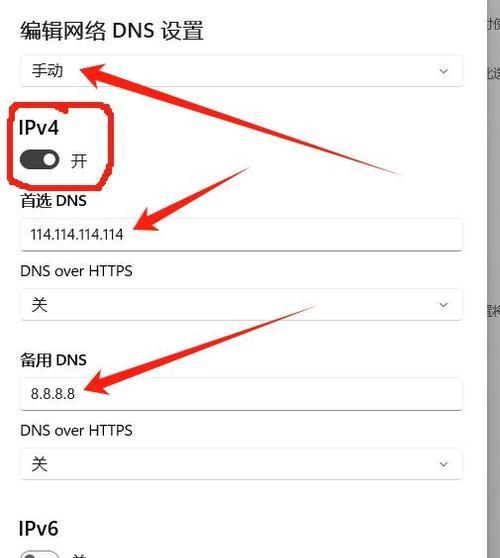
一个简单的解决办法是重启设备。
1.重启笔记本电脑:关机后再次开机,看看问题是否解决。
2.重启无线路由器:关闭路由器电源,等待一分钟后再重新打开。
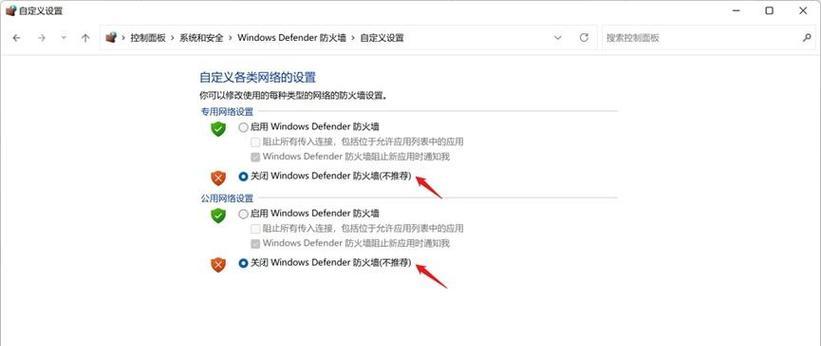
有时候,驱动程序过时或损坏也会导致连接问题。
1.访问笔记本制造商的官方网站,下载并安装最新的Wi-Fi适配器驱动程序。
2.如果不确定如何手动安装,可以搜索“自动更新驱动程序”的方法。
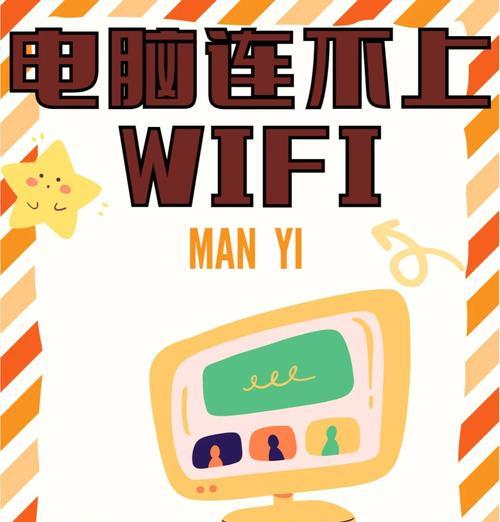
如果驱动没问题,就需要检查网络设置。
1.进入控制面板中的“网络和共享中心”,查看网络状态。
2.点击“无线网络设置”,确保没有启用“飞行模式”。
3.如果需要,点击“更改适配器设置”,然后右键点击无线网络适配器选择“启用”。
Windows提供了一个网络故障排除工具,可以帮助用户自动检测并修复常见的网络连接问题。
1.在搜索栏输入“故障排除”,打开“网络和Internet故障排除”。
2.选择“无线网络”或“网络适配器”故障排除,根据提示进行操作。
当常规方法无法解决问题时,可能需要重置网络设置。
1.在“设置”中选择“网络和Internet”。
2.点击“高级网络设置”,找到并点击“重置”。
3.确认操作后,笔记本会重启并应用新的网络设置。
自动获取IP地址或DNS服务器可能出现故障。
1.在“网络和共享中心”中,选择“更改适配器设置”。
2.右键点击无线网络适配器,选择“属性”。
3.选中“Internet协议版本4(TCP/IPv4)”或“Internet协议版本6(TCP/IPv6)”,然后点击“属性”。
4.选择“使用下面的IP地址”和“使用下面的DNS服务器地址”,输入适当的信息后点击“确定”。
在某些情况下,需要在命令提示符中执行命令来修复网络。
1.按下Windows键+X,选择“命令提示符(管理员)”。
2.输入命令`netshwinsockreset`,按Enter键执行。
3.再次输入`netshintipreset`,按Enter键执行。
4.重启电脑。
如果以上步骤都无法解决问题,那么可能需要联系专业技术支持或者将笔记本电脑带至电脑店进行详细检查。
笔记本电脑无法连接WiFi时,按照上述步骤进行排查和修复,通常能够有效解决问题。然而,网络问题可能由多种因素引起,所以当一个问题解决后,也应该注意观察其他可能的问题点。希望本文能够帮助您快速恢复网络连接,享受无缝的上网体验。
标签: 笔记本电脑
版权声明:本文内容由互联网用户自发贡献,该文观点仅代表作者本人。本站仅提供信息存储空间服务,不拥有所有权,不承担相关法律责任。如发现本站有涉嫌抄袭侵权/违法违规的内容, 请发送邮件至 3561739510@qq.com 举报,一经查实,本站将立刻删除。
相关文章

随着科技的不断进步,笔记本电脑的功能也日益多样化,其中手触屏功能为用户带来了更加直观和便捷的操作体验。华为笔记本电脑作为市场上的热销品牌之一,深受用户...
2025-04-27 19 笔记本电脑

随着技术的飞速发展,笔记本电脑市场日益成熟,各大厂商纷纷推出具有竞争力的产品以吸引消费者。华为作为国内知名的科技巨头,其推出的笔记本电脑D16备受关注...
2025-04-26 27 笔记本电脑

随着智能手机的普及,用户对手机的操作体验越来越重视。深色模式作为vivo手机中一个重要的功能,它不仅可以减少屏幕对眼睛的刺激,还能在一定程度上节省电量...
2025-04-26 34 笔记本电脑

在快节奏的现代生活中,我们经常需要提醒自己一些重要的日子,如朋友的生日、纪念日或是下一个假期的开始。OPPO手机作为市场上受欢迎的智能手机之一,提供了...
2025-04-26 34 笔记本电脑

在数据分析和报告中,折线图是一种非常强大的可视化工具。它可以清晰地展示数据随时间变化的趋势。本文将详细介绍使用WPS表格制作折线图的步骤,并提供一些确...
2025-04-26 31 笔记本电脑

在信息技术日新月异的今天,重装操作系统或进行系统维护是许多电脑用户不得不面对的问题。而使用老毛桃U盘启动盘工具则成为解决这些问题的一个便捷途径。本文将...
2025-04-26 31 笔记本电脑